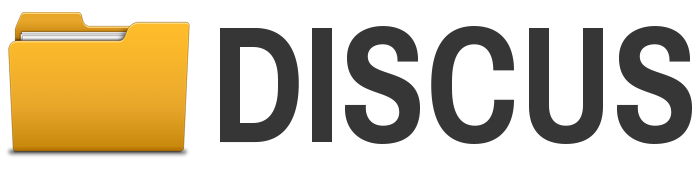
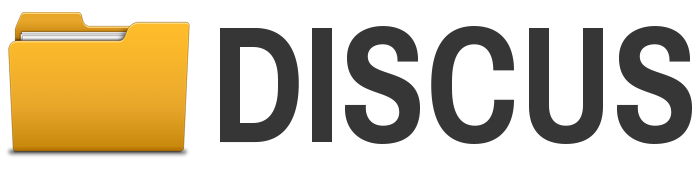
Bir sitenin tema ayarlarını yapabilmek için sitenin yönetim paneline girdikten sonra url adresinin sonuna /tema (Örn. http://discus.karayeltasarim.com/tr/yonetim/tema) yazıp enter tuşuna basıyoruz.
Açılan sayfa "Tema Düzenleme Ekranı" isimli iki bölümden oluşmakta.
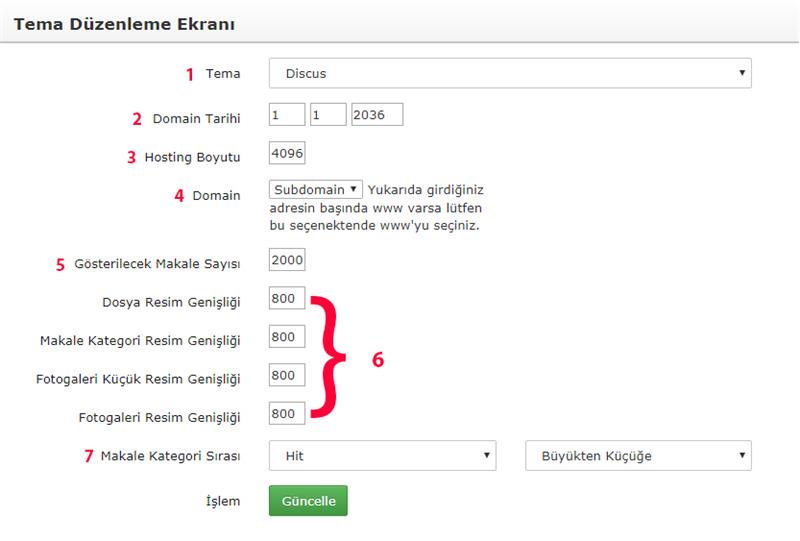
1. 1. Tema: Sitenin kök dizininin içindeki tema klasöründe bulunan temaların isimleri burada listeleniyor. Sitede gözükmesini istediğimiz temayı buradan seçiyoruz.
Not: Siteye yeni bir tema yüklediğimizde eski temayı silmek için ilk olarak bu ekrandan yeni temayı seçip siteyi günceliyoruz. Sonrasında eski temayı siliyoruz. Aksi taktirde sitede hata ile karşılaşıyoruz.
1. 2. Domain Tarihi: Yönetim panelinin sol menüsünün altında bulunan Domain Tarihi buraya girilen domain tarihi ile hesaplanıyor.
1. 3. Hosting Boyutu: Yönetim panelinin sol menüsünün altında bulunan Disk Kullanımı yüzdesi buraya girilen boyut üzerinden hesaplanıyor.
1. 4. Domain: Yönetim panelinde bulunduğumuz site eğer bir sitenin alt alan adı ise subdomain (Örn. discus.karayeltasarim.com) , değil ise (Örn. www.karayeltasarim.com) www seçeneğini seçiyoruz.
1. 5. Gösterilecek Makale Sayısı: Sitenin herhangi bir kategorisinin altında gösterilecek makale sayısını burdan giriyoruz.
1. 6. Resim Genişliği: Siteye yüklenen resimlerin boyutu otomatik olarak burada belirtiğimiz boyutlara göre küçültülüp yada büyültülüyor.
1. 7. Makale Kategori Sırası: Sitedeki makalelerin ID, Sıra, Hit, Tarih'e göre sıralanacağını ve bu sıralamanında büyükten küçüğe yada küçükten büyüğe listeleneceğini ayarlıyoruz.
Herhangi bir değişiklk yaptıktan sonra mutlaka güncelle butonuna tıklayıp değişiklikleri kaydediyoruz.
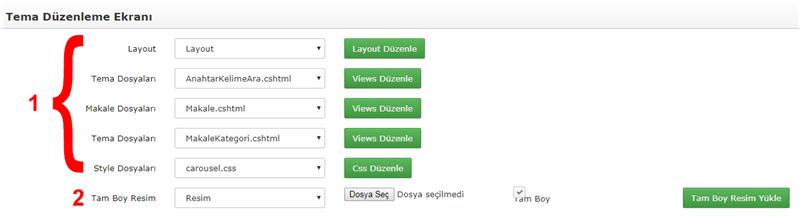
2. 1. Koda Müdahale: Bu bölümde herhangi bir kod düzenlemesi yapma durumunda sitenin dosyalarını bilgisayara indirmeden düzenleme yapacağımız sayfayı seçip "... Düzenle" butonuna basıyoruz. Açılan sayfadaki kod üzerinde değişiklik yapıp düzenleyi kaydediyoruz.
2. 2. Tam Boy Resim: 1. Tema Düzenleme Ekranında belirttiğimiz boyutlardan farklı bir boyutta resim yüklemek istediğimizde bu seçeneği kullanıp fotoğrafı gerçek boyutlarında yüklüyoruz.